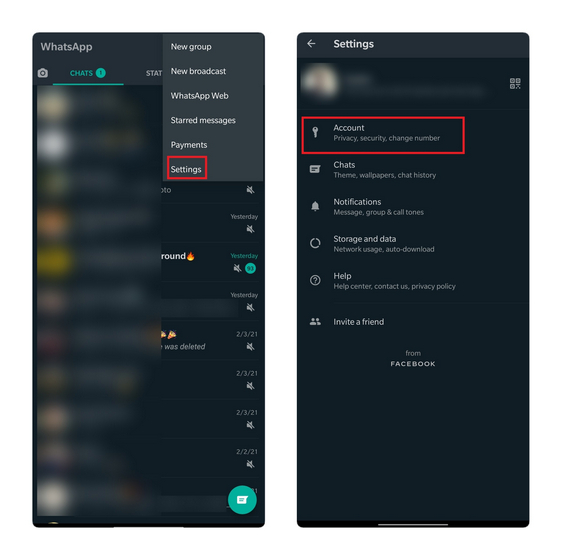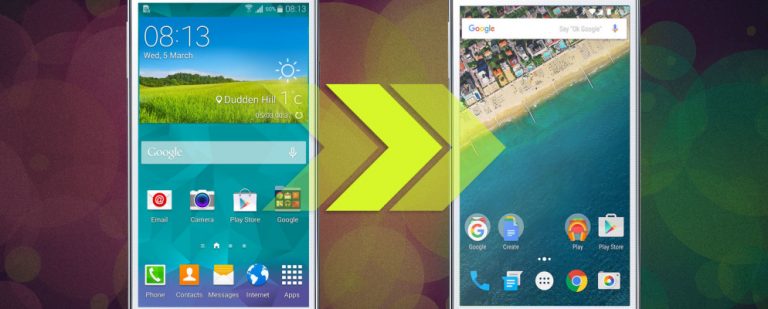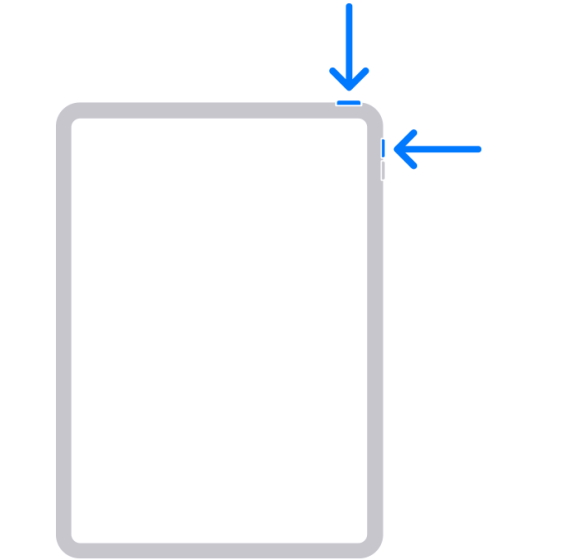Как удалить водяной знак «Системные требования не выполнены» в Windows 11
В прошлом году Microsoft выпустила Windows 11 с длинным списком системных требований. Из перечисленных двумя спорными требованиями были поддерживаемые ЦП и TPM. В результате несколько пользователей изменили файлы реестра, чтобы установить Windows 11 на неподдерживаемые ПК. В недавнем обновлении Microsoft начала добавлять водяной знак на рабочий стол и в приложение «Настройки» для тех, кто использует Windows 11 на ПК, которые не соответствуют официальным системным требованиям. В этой статье мы подробно описали, как удалить водяной знак «системные требования не выполнены» в Windows 11.
Удалить водяной знак «Системные требования не выполнены» в Windows 11 (2022)
1. Чтобы начать, нажмите клавишу Windows и найдите «Редактор реестра» или «Regedit» в поиске Windows. Когда появятся результаты поиска, нажмите «Запуск от имени администратора», чтобы открыть редактор реестра в Windows 11.
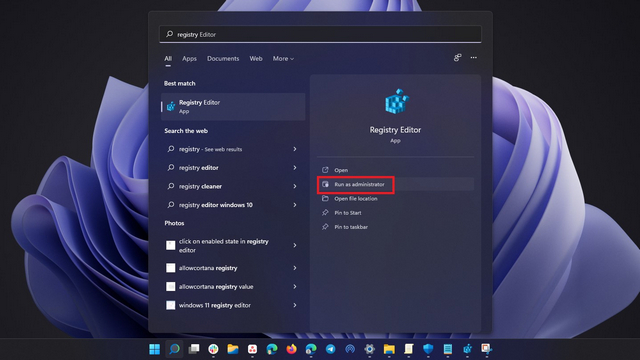
2. Когда откроется редактор реестра, перейдите по следующему пути. Если ключ UnsupportedHardwareNotificationCache отсутствует в редакторе реестра вашего ПК, у нас есть специальный раздел ниже для его создания.
Программы для Windows, мобильные приложения, игры - ВСЁ БЕСПЛАТНО, в нашем закрытом телеграмм канале - Подписывайтесь:)
Компьютер\HKEY_CURRENT_USER\Панель управления\UnsupportedHardwareNotificationCache
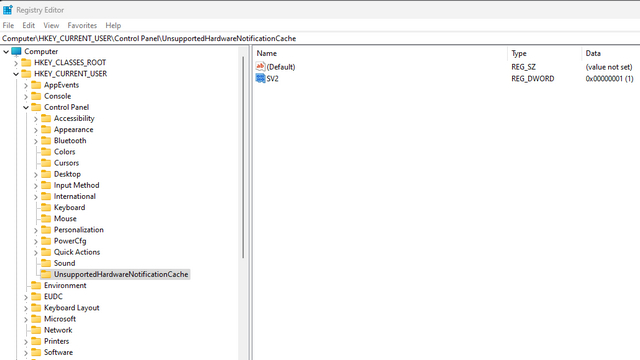
4. Теперь дважды щелкните «SV2» на правой панели и введите «0» в качестве данных его значения. Имейте в виду, что SV2 (Sun Valley 2) относится к сборкам Windows 11 Insider Dev (22557 и новее). Вы должны использовать «SV1» в качестве значения DWORD, если вы используете серию сборок Windows 11 22000.x на каналах Beta и Release Preview. Перезагрузите компьютер с Windows 11, чтобы применить изменения, и вы больше не увидите водяной знак «Системные требования не выполнены» в Windows 11.
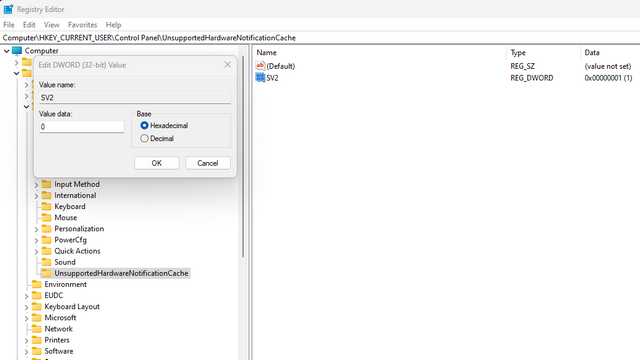
Не удается найти неподдерживаемый аппаратный кэш уведомлений? Создайте ключ в реестре
1. Если ключ UnsupportedHardwareNotificationCache недоступен, вы можете создать его вручную, чтобы отключить водяной знак «Системные требования не выполнены» в Windows 11. Для этого щелкните правой кнопкой мыши «Быстрые действия» и выберите «Создать» -> «Ключ». Установите имя вновь созданного ключа как «UnsupportedHardwareNotificationCache».
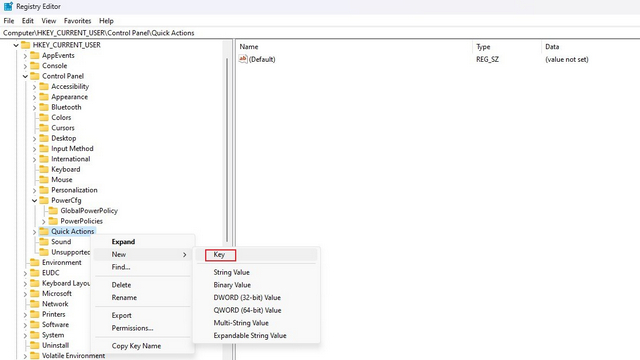
2. После того, как вы это сделаете, вам нужно будет использовать New -> DWORD (32-битное значение) и назвать его SV1 (стабильная, бета-версия или сборка Release Preview) или SV2 (сборки Insider). Теперь, когда у вас есть значение DWORD, вы можете выполнить описанные выше шаги, чтобы изменить его значение на 0, чтобы избавиться от водяного знака.
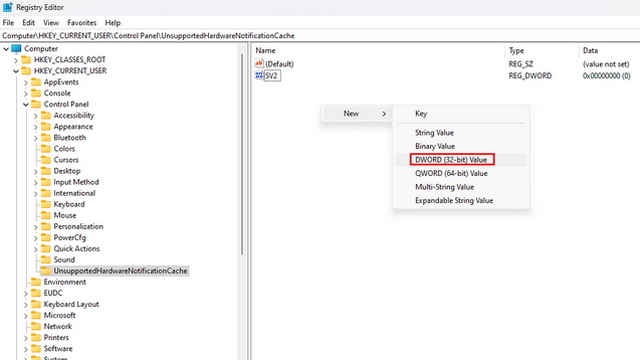
Избавьтесь от неподдерживаемого системного водяного знака в Windows 11
Итак, это шаги, которые вам нужно выполнить, чтобы удалить водяной знак «системные требования не выполнены» на вашем компьютере с Windows 11. Если у вас есть какие-либо вопросы об этом процессе, сообщите нам об этом в комментариях, и мы поможем вам. Между тем, если вы установили Windows 11 совсем недавно, ознакомьтесь с нашими связанными статьями, чтобы узнать, как обновить драйверы в Windows 11 и о будущих функциях Windows 11, которых вы можете ожидать.